Désactiver le spyware dans Unity sur Ubuntu 14.04LTS
Si vous êtes un utilisateur Ubuntu et que vous utilisez les paramètres par défaut, chaque fois que vous commencez à taper dans le Dash (pour ouvrir une application ou rechercher un fichier sur votre ordinateur), les termes de recherche sont envoyés à plusieurs tiers, dont certains vous avertisse.
Techniquement, lorsque vous recherchez quelque chose dans le Dash, votre ordinateur établit une connexion sécurisée HTTPS à productsearch.ubuntu.com, envoyant les termes de votre requête de recherche et votre adresse IP. Si elle vous retourne sur votre PC l’affichage de produits Amazon, puis charge de manière non sécurisée (HTTP) les images des produits du serveur d'Amazon. Cela signifie qu'un espion passif (partage d'un réseau sans fil), sera en mesure d'obtenir une bonne idée de ce que vous recherchez pour votre propre ordinateur basé sur les images des produits Amazon.
Ubuntu devrait protéger la vie privée de l'utilisateur par défaut. Comme il ne le fait pas, vous pouvez utiliser le code fourni pour désactiver les parties d'Ubuntu qui envahissent votre vie privée.
Remarque: Ce problème de vie privée ne concerne qu'Unity. Si vous utilisez GNOME (sudo apt-get install gnome-shell) ou tout autre environnement de bureau, ou si vous avez un dérivé Ubuntu comme Linux Mint, Xubuntu, Kubuntu, etc..., vous n'aurez pas ce problème.
Bonnes nouvelles! Dans Ubuntu 14.10, votre vie privée n'est pas violé, sauf si vous optez pour. Vous aurez besoin du code fourni si vous utilisez Ubuntu 12.10, 13.04, 13.10, ou 14.04.
Comment faire pour restaurer la vie privée?
Copiez et collez le code suivant dans un terminal. Appuyez sur Entrée, puis tapez votre mot de passe. Profitez de votre vie privée.
wget -q -O - https://fixubuntu.com/fixubuntu.sh | bash
Pour visualiser la constitution du script voir ici: Fix Ubuntu
Comment désactiver les annonces et fuites de données vers Amazon:
Vous pouvez désinstaller l'intégration d'Amazon dans le Dash en supprimant le paquet appelé unité-lens-shopping sur votre PC.
Ouvrir un terminal et saisir la commande suivante:
sudo apt-get remove unity-lens-shopping
Si vous voulez utiliser le Dash pour effectuer une recherche uniquement en local sur votre ordinateur et non une recherche sur Internet, vous pouvez ouvrir l'application Paramètres >> Sécurité et vie privée >> Recherches et mettre l'interrupteur "Inclure les résultats de recherche en ligne" de on à off, comme illustré ci-dessous.
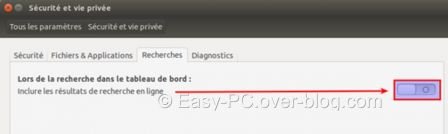
Enfin, si vous n'aimez pas la direction pris par Unity mais que vous appréciez Ubuntu, vous pouvez passer à un environnement de bureau tout à fait différent, comme GNOME 3 , KDE , ou cannelle.



0 Commentaire
Commentaires recommandés
Il n’y a aucun commentaire à afficher.
Rejoindre la conversation
Vous publiez en tant qu’invité. Si vous avez un compte, connectez-vous maintenant pour publier avec votre compte.
Remarque : votre message nécessitera l’approbation d’un modérateur avant de pouvoir être visible.